
思讯互动系统是功能非常强大的现场互动平台,具有大屏签到、消息上墙、现场抽奖、摇一摇互动、红包雨、闯关答题、实时投票、现场评分、电子签约等众多广受好评的互动方式。
在日常操作使用中,尤其是对于新手用户来说快速上手进行操作是有一定难度的,因此我们特地发布了新手操作指引功能,点击查看大屏后,会先弹出快速引导功能。新手引导分为操作引导和通用快捷键两部分,在操作引导中可以快速将大屏幕的控制区域、功能按钮等进行直观的引导。通用快捷键中可以对常用的全屏、抽奖开关控制、功能切换等快捷键进行图示展示。该功能可以手动关闭,关闭后可以再系统右下角点击帮助按钮,重新打开。
新手引导功能可以快速帮助用户上手操作,简化系统上手难度,是hi现场互动系统通过用户反馈解决用户难点的人性化日常更新之一。希望新手操作指引能帮您快速上手使用功能强大的hi现场互动系统为您的现场活动增光添彩!
1.选择对应浏览器
为了保证后续大屏幕效果,请保证您的系统版本在 Windows10 及以上请在电脑上安装谷歌浏览器(强烈推荐)或 360 极速浏览器,点击链接可进入下载界面,并安装好相应浏览器。
2.注册账号并登录
使用平台的功能前,需先注册一个账号。这里有两种注册方式:
(1)在网站右上角,有一个注册按钮,点击即可进入注册页面(如图1)。进入注册页面后(如图2),填写完相应信息,即可注册成功。进入登录页面后,输入相应信息登录即可。
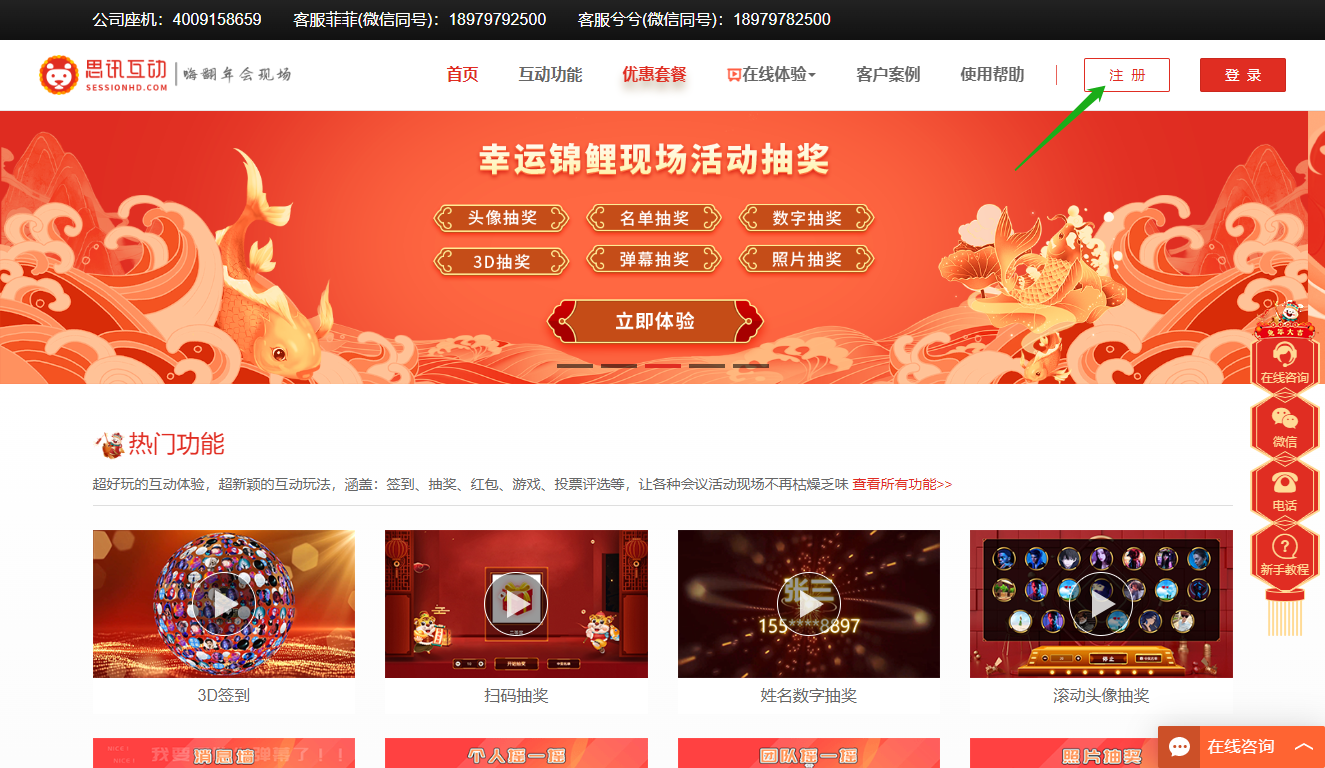
图 1 右上角点击注册
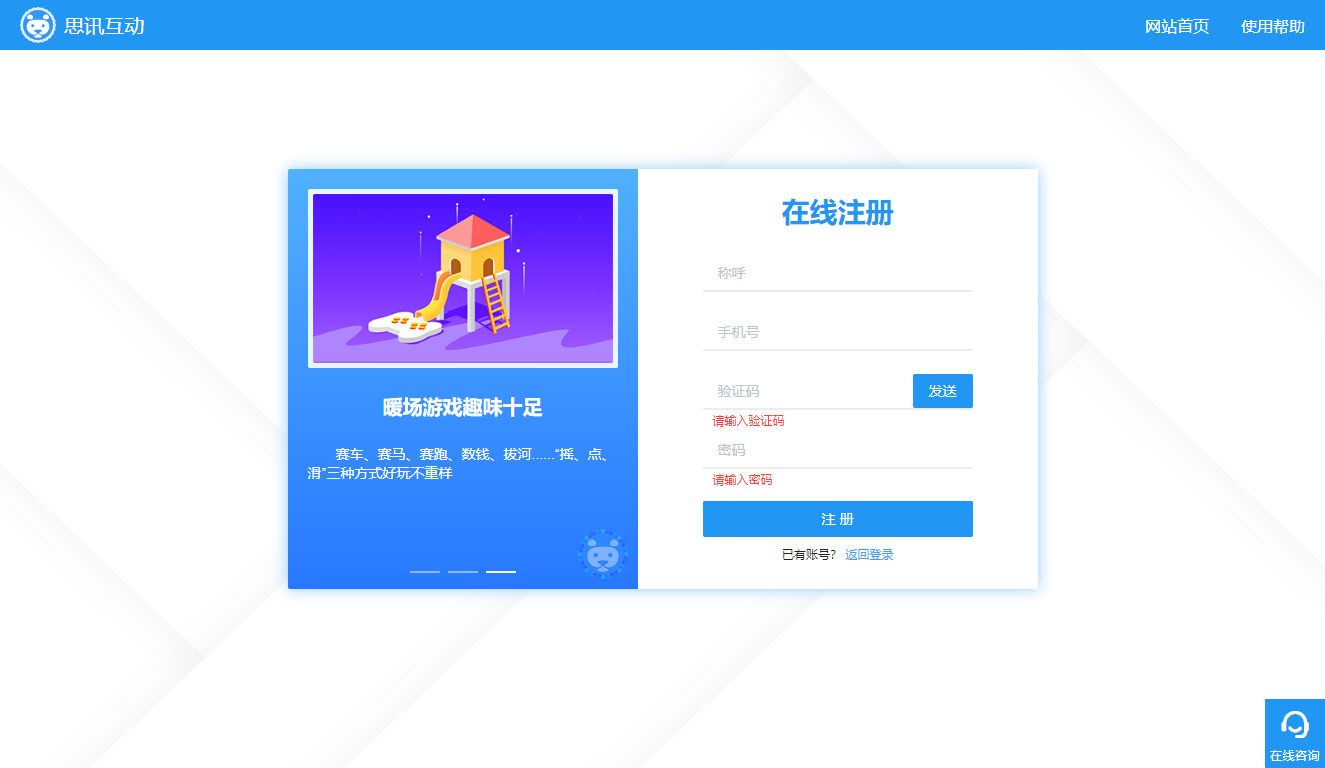
图 2 注册页面
(2)已有账号,直接登陆(如图3),进入登录页面,输入账号密码(如图4)即可登陆
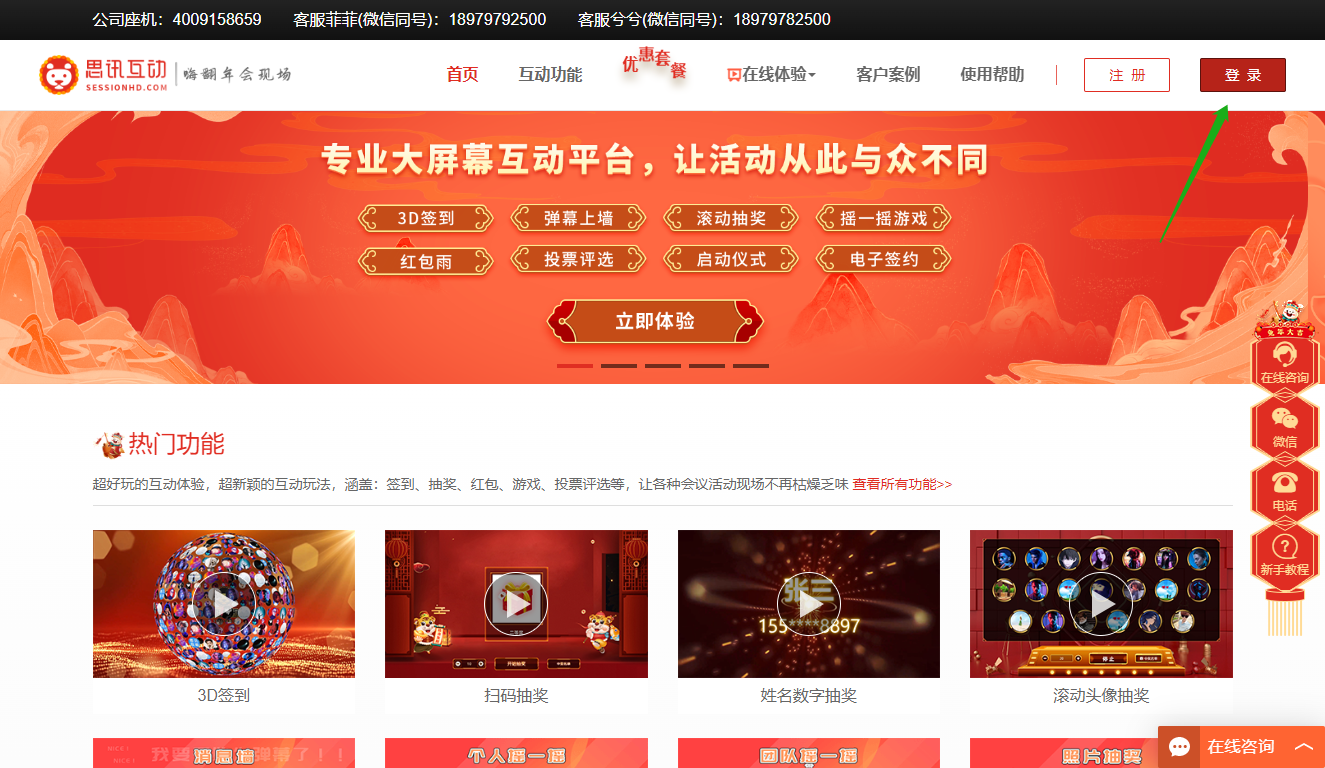 图3 点击登陆
图3 点击登陆
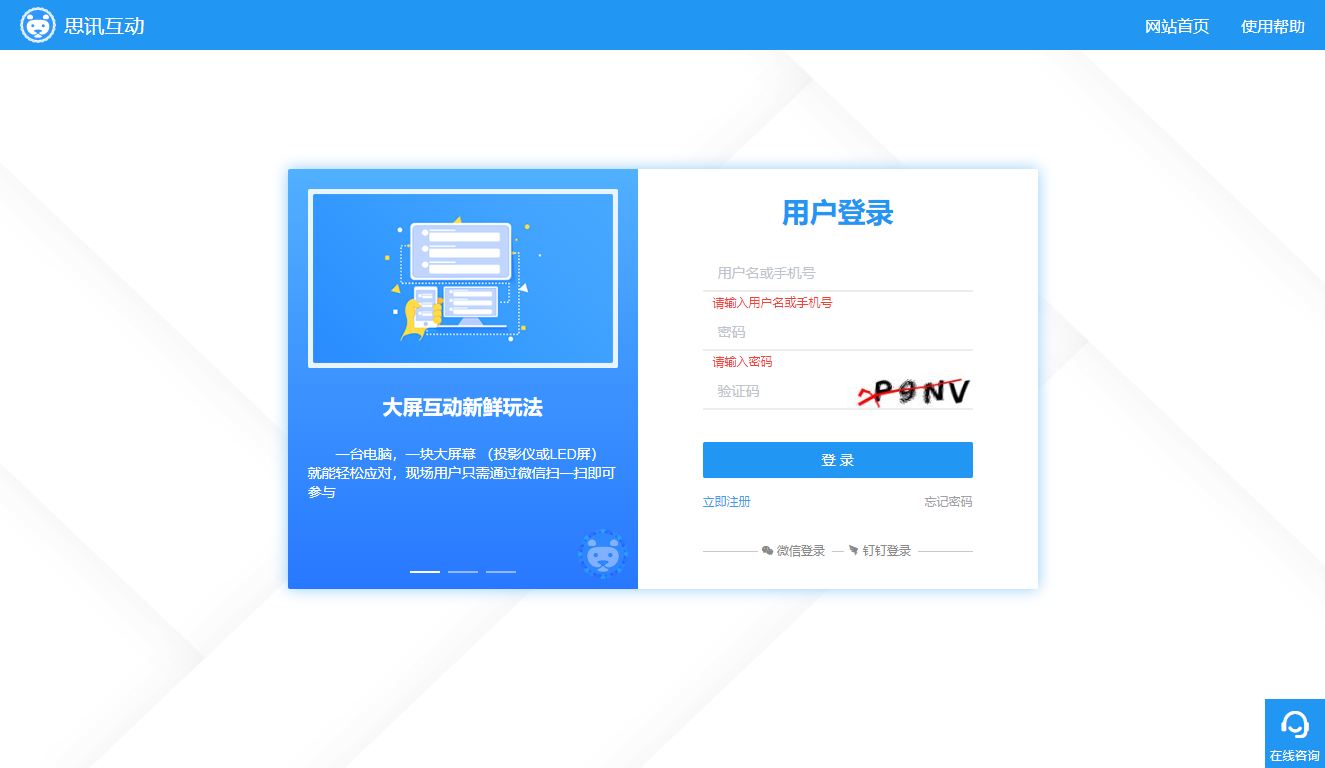
图 4 登陆界面
3.登录并创建活动
登录后会进入所示的后台主页(如图5)点击创建活动或右上角快速创建活动,根据您的活动实际情况依次填选活动名称及类型(如图6)因为是初次使用,建议接入类型就选择微信公众号不变,并选择试用版,点击立即创建创建试用版(试用版拥有正式版所有功能,唯一的限制是人数只能10人,是专门用来测试体验的版本)。如果您想直接创建正式版,可查看活动创建获取帮助。
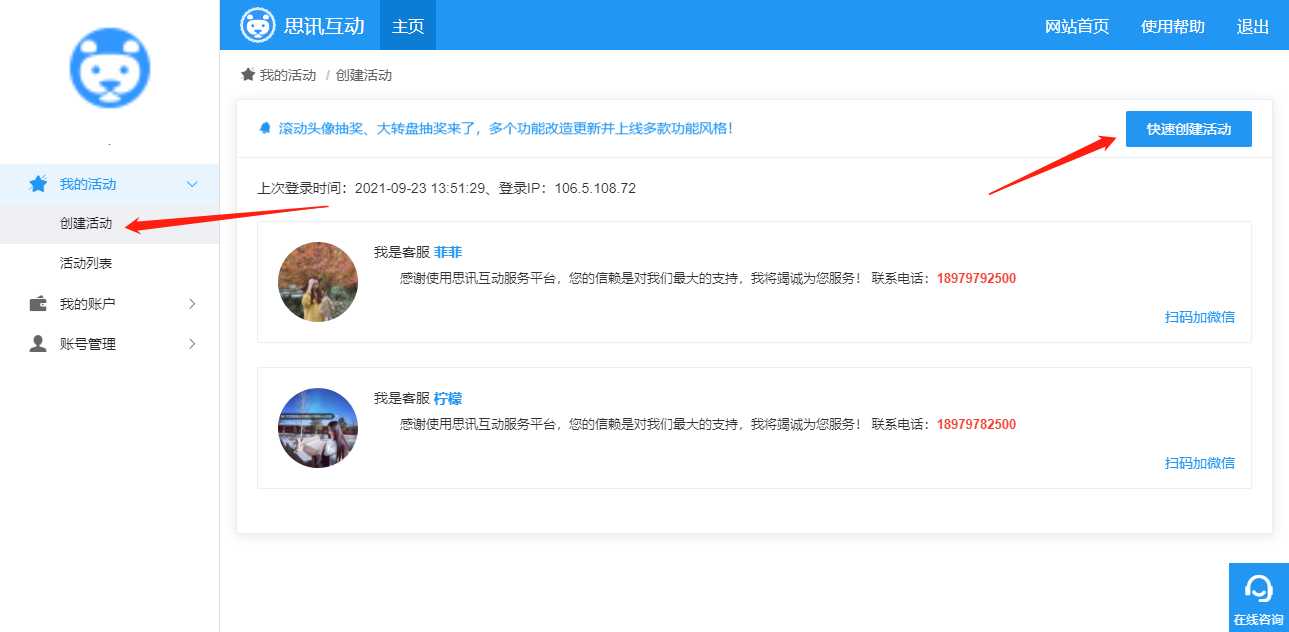
图 5
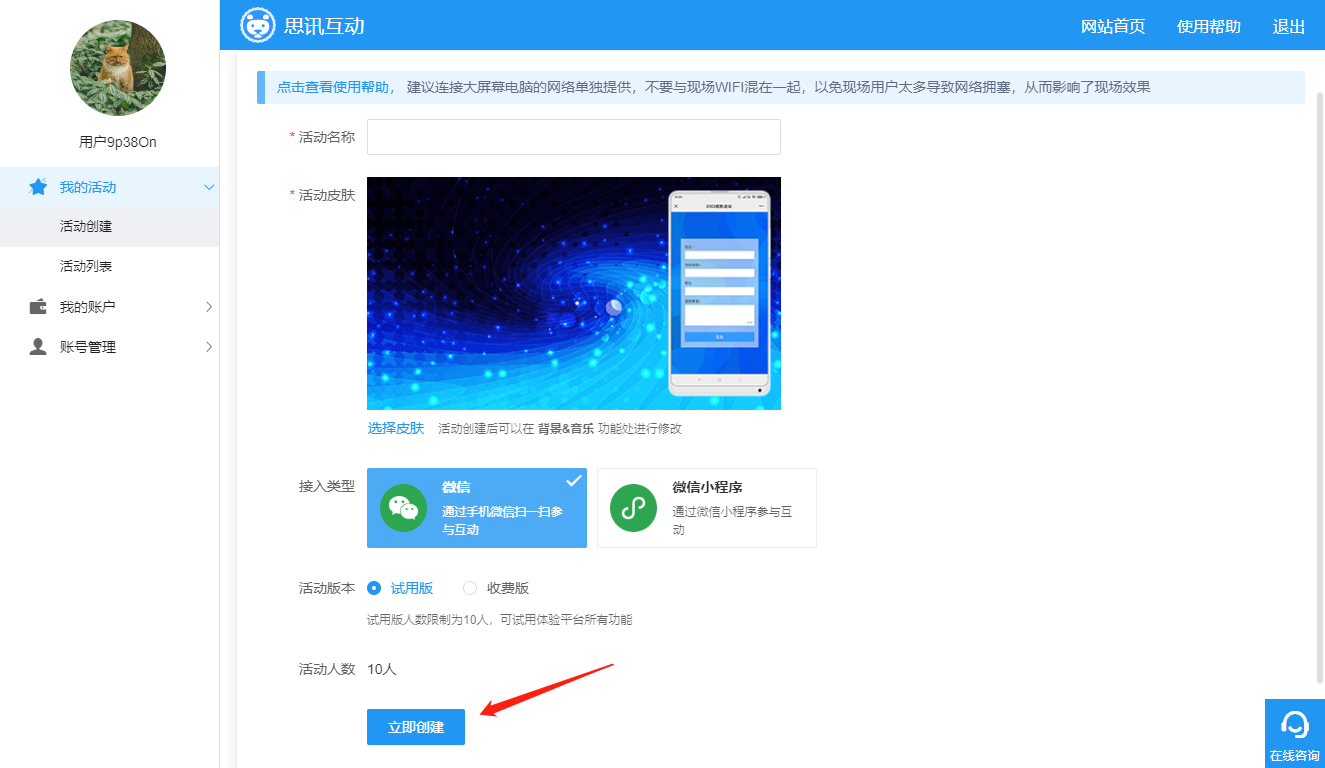
图6
4.设置活动具体功能
(1)在上一步点击了创建活动后,就对活动的名称、类型、版本、人数等做好了设置,并且会跳回一开始进入后台后的活动列表页(如图7)。点击功能设置可进入全新的具体活动设置页面,默认进入的是该活动的互动功能页面,如图8。在这里,点击每个功能的滑块,可开启/关闭功能。
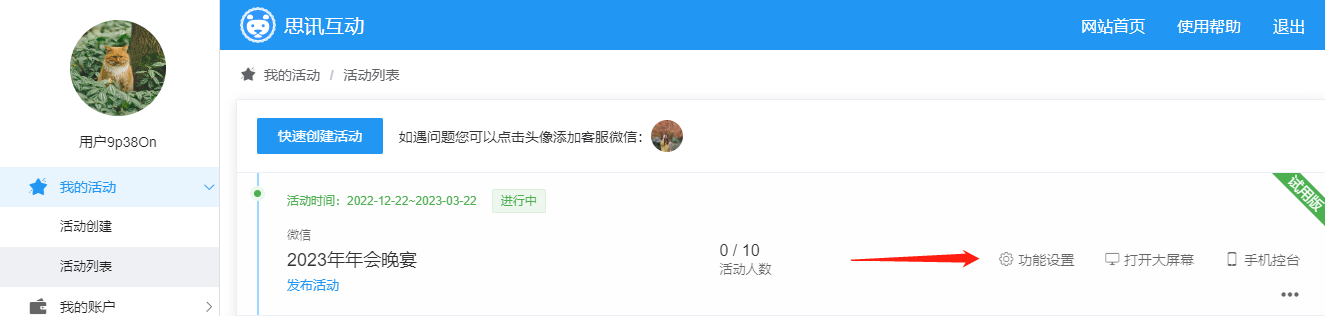
图 7
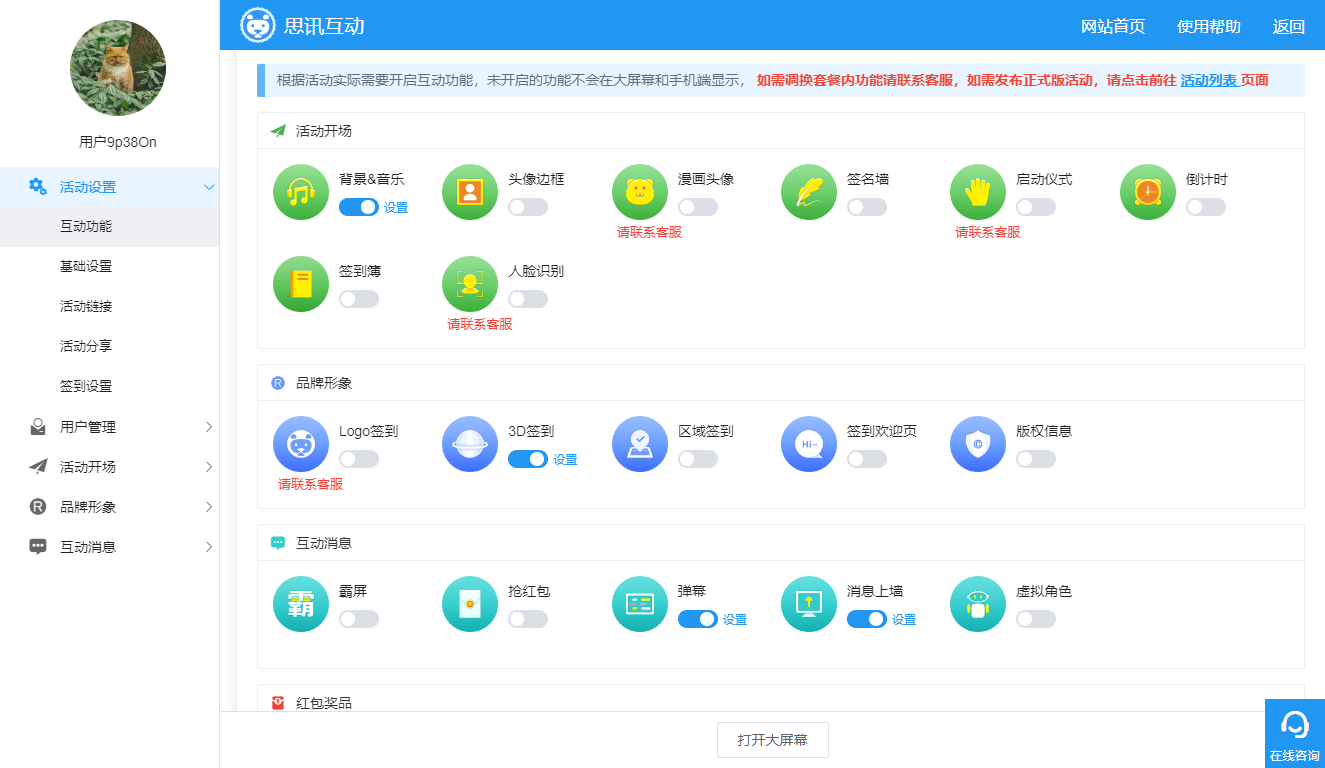
图 8
(2)点击滑块旁边的设置,或者在左侧展开列表中点击相应项,如图9,就能进入对应的功能设置了(以下以摇一摇为例,不同的功能设置有不少差别,可详细参照使用帮助或添加客服联系方式咨询)。
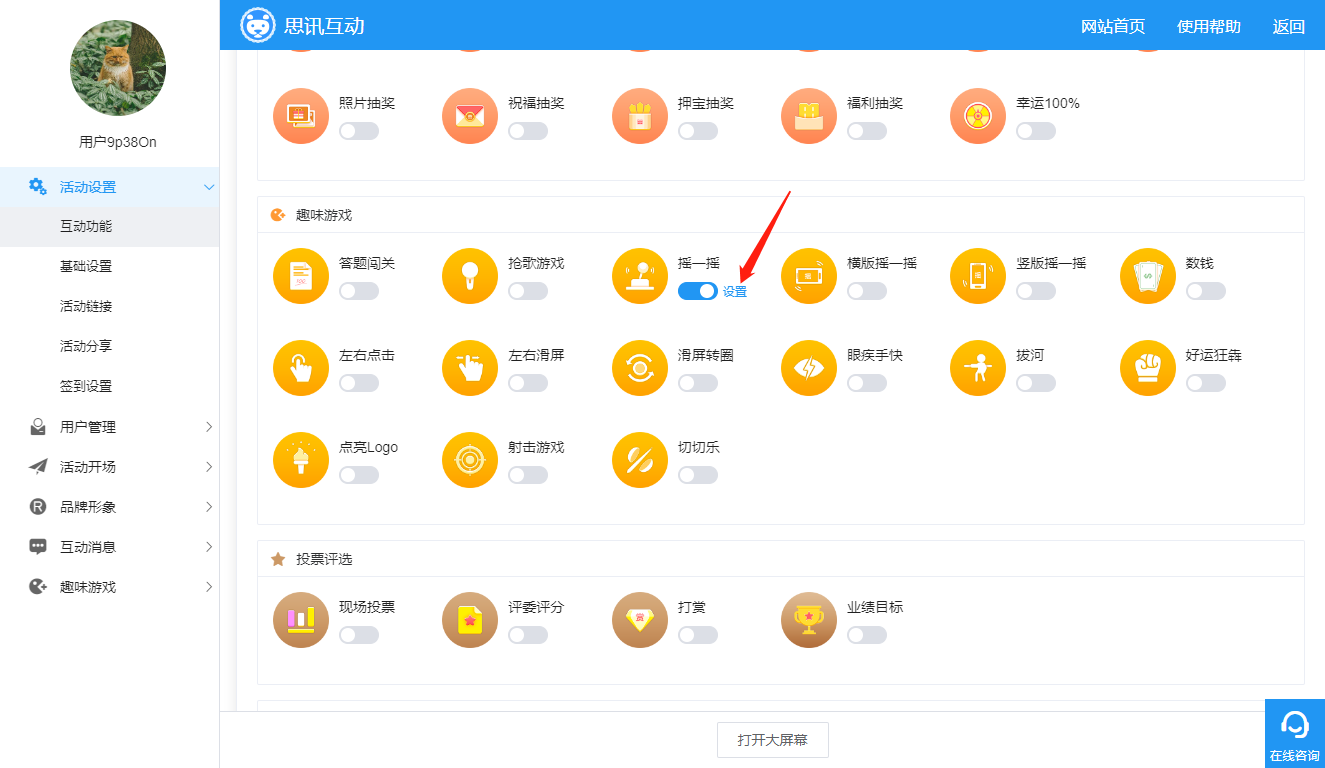
图 9
| 功能类型 | 参照帮助文章 |
| 红包奖品 | 摇大奖 |
| 幸运抽奖 | 滚动头像抽奖 |
| 趣味游戏 | 赛车 |
| 节日专属 | 扬眉兔气 |
| 投票评选 | 现场投票 |
(3)进入功能具体设置页后(如图10),通过点击添加轮次、填写文字等操作就能设置好具体的功能,点击保存就能保存设置,接着一个个设置好您开启的所有功能即可。
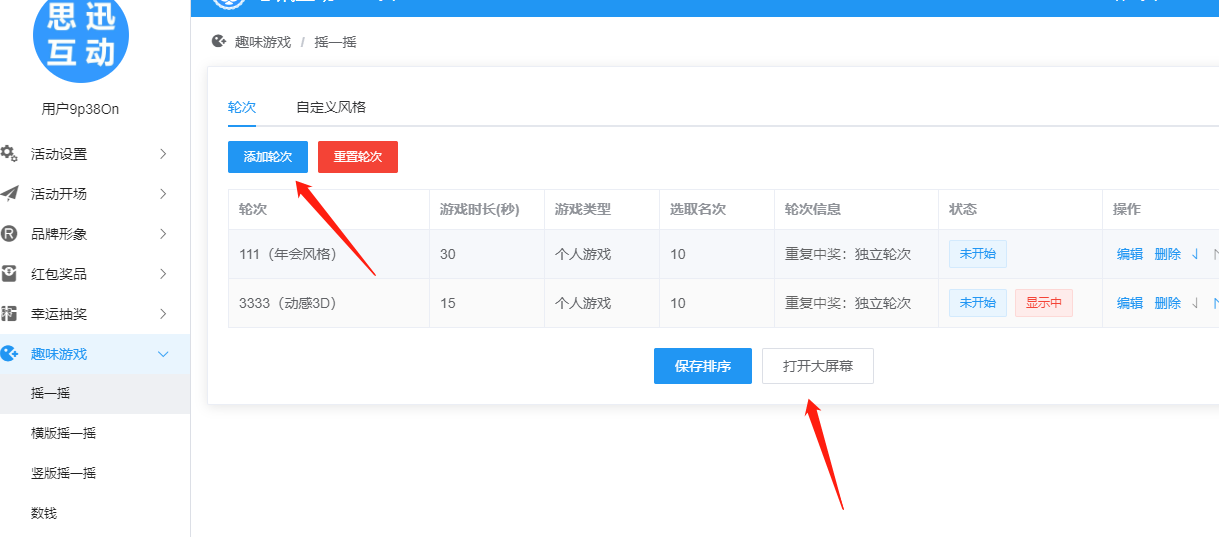
图 10
5.大屏幕操作
设置好一切后,点击后台打开大屏幕可查看效果并操作,(如图11)。点击相应的功能图标,就能显示相应功能的效果;右侧有一些常规功能的设置,比如背景音乐的播放/暂停,上一首下一首背景音乐等。
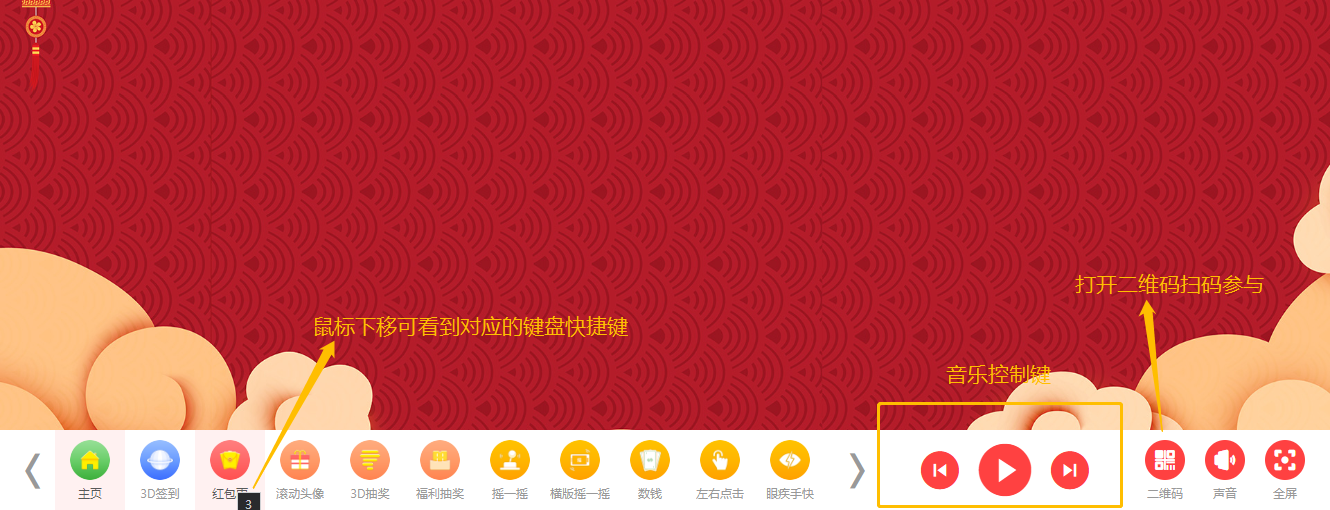
图 11
6.创建正式版
在活动列表页点击发布活动,或者重新创建活动时选择收费版,会跳转到发布(创建)页面,依次填选信息,选择需要的功能(在这里注意,如果发现您需要的功能正好有合适的套餐,可以选择相应的套餐,会比单独购买功能便宜很多),再选择人数,点击立即发布(立即创建)就会跳出支付页面(如图12),支付完后正式版就创建成功。接下来只要等待活动当天现场操作即可。
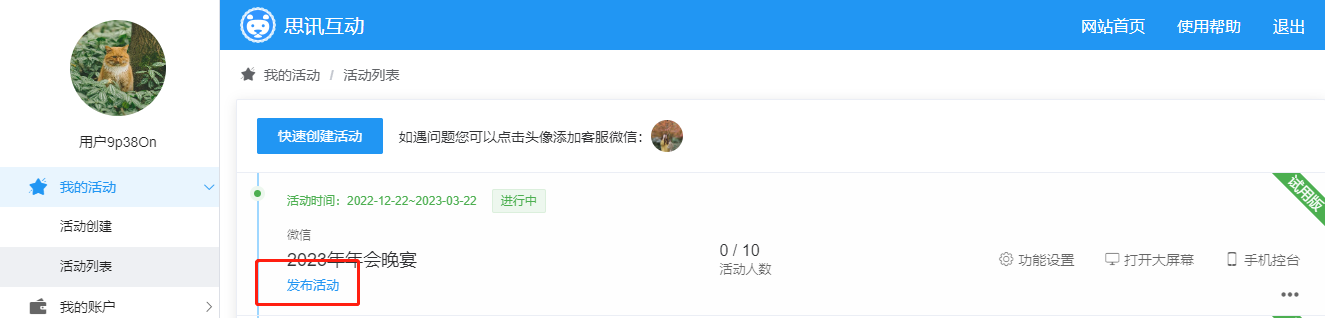
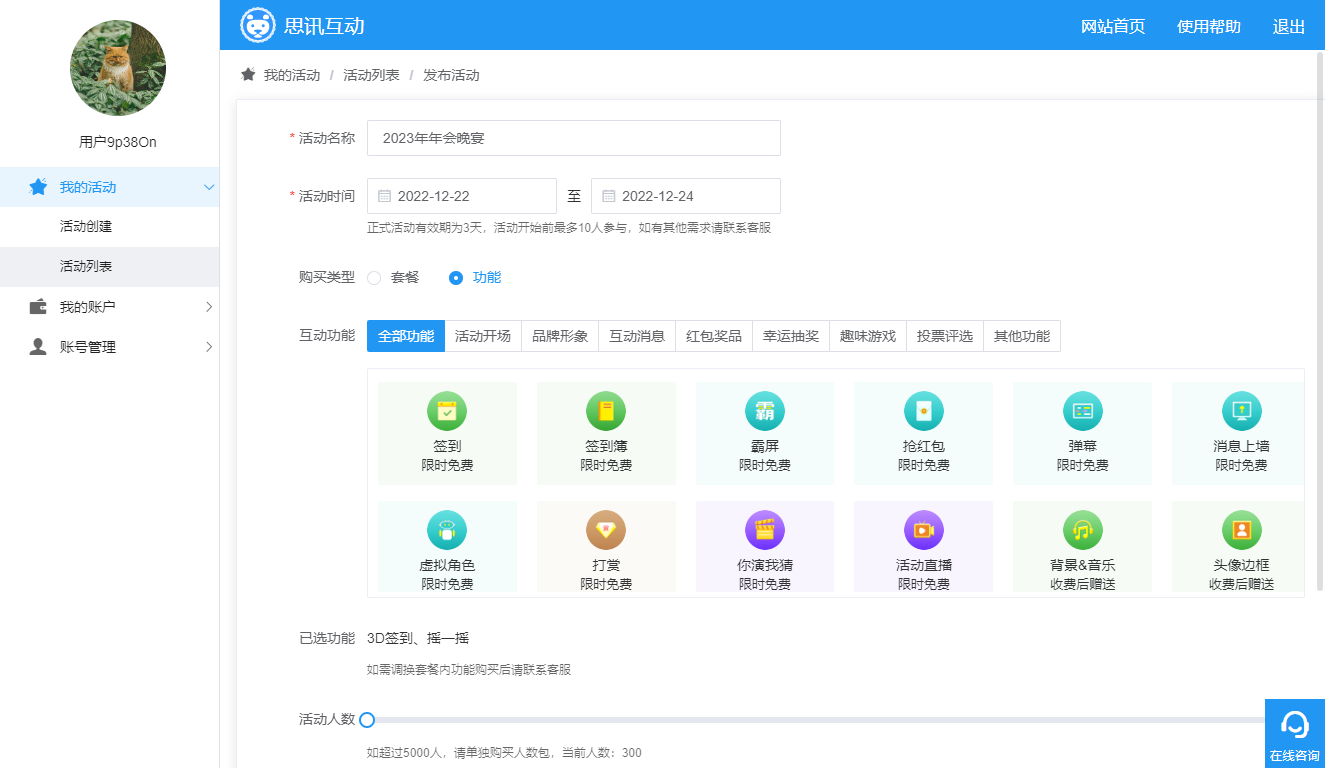
图 12
7.现场操作
活动当天保证现场网络状况良好,连接好电脑与大屏幕设备,使用推荐的两款浏览器进入后台,打开大屏幕后,再投影到现场大屏幕设备上,电脑端进行大屏幕操作,就能实时投影到现场屏幕上。点击右下角显示二维码(如图11),观众打开微信扫一扫就能参与活动的各个功能了。如果使用了需要后台审核的功能(譬如弹幕、霸屏等),建议再使用一台电脑,同样打开后台进行审核即可。
(二) 注意事项
关于活动前的准备,因为是在线使用,所以需要浏览器、网络的支持,详情请参考活动准备。
关于功能的购买,您可以在优惠套餐页面购买(如果还没有账号,就会要求先注册),也可以在后台创建活动时勾选,创建活动时会跳出支付页面。
关于接入类型,目前支持微信扫码参与及微信小程序参与,两者的区别在于现场用户是直接扫码参与还是要先进入思讯互动的小程序再参与,没有特殊需求建议选择微信扫码方式。
关于使用期限,购买后都是单次使用,限制在一场活动中,一场活动一般限制为3天(平时)或7天(年会期间),从您创建这场活动开始计算。另外,如果是体验版,不用选择日期,默认有效时间3个月。
关于活动人数,活动是有人数限制的,可在活动列表查看活动的人数限制。活动中的功能,参与人数都不能超过活动人数(名单抽奖除外,名单抽奖功能及人数独立于活动),如果需要升级人数,可在活动列表处点击“升级人数”来增加活动的人数限制,目前人数只支持整百购买。
关于功能的开启与关闭,所有功能的开启与关闭都是在互动功能页面点击滑块开启关闭,开启一个未购买的功能,会跳出支付购买页面。
关于活动与轮次的关系,轮次是活动中夺宝系列、游戏、抽奖、投票等功能的概念,一场活动可以添加多轮夺宝游戏、互动游戏、抽奖、投票。
关于签到,目前所有签到都是微信扫码签到,可以扫大屏幕的二维码,也可以打印出来扫,除了名单抽奖(名单抽奖可看成独立于活动的一个功能,只跟上传的名单有关),所有功能都必须签到才能参与。
关于分组,签到时支持分组,用于对现场观众进行分组扫码,扫不同的码就会进入不同的组别。分组应该在活动前设置好,活动开始后开启分组,原来扫码的人员的分组全部会变成默认组别,详细内容请参考签到。
关于红包,红包是充值到账户中,活动中创建夺宝系列、抽奖或游戏时,可添加红包,添加后就会从账户红包中扣除。红包充值会收取一定的手续费,提现不需要手续费。
关于手机端扫码,如果扫的是主页、logo签到、3D签到或者普通签到页面的二维码,进入手机端主页;如果扫的是其他功能页面的二维码,则会跳转到相应的手机端页面。如果一场活动的使用功能比较多,建议扫签到或主页进入手机端主页,省去重复扫码的困扰。
关于开发票,发票可在后台账户信息处申请,分为纸质版及电子版两种。详细请参考关于发票。
思讯互动作为一款大屏幕互动软件,可用于年会、展会、营销、会议等各种场景,抽奖、游戏、投票等多种功能任你选择。






















